윈도우 계열에서는 다 사용할 수 있는 방법입니다.
대부분의 프로그램들은 종료시 백그라운드에 남아서 돌아가지 않기 때문에 굳이 해 줄 필요는 없습니다.
그런데 윈도우 10의 경우에는 재시작 할 때 프로세스가 돌아가고 있는 상황에서 종료가 이루어지면 부팅되면서 해당 프로세스를 다시 불러오게 됩니다.
이걸 해결하는 방법이 있었는데, 버그인건지 잘 되지 않을 때가 많아서 그냥 종료하기 전에 프로세스를 강제로 종료 시켜 버리고 종료 혹은 재부팅 할 수 있도록 단축키를 만들어서 사용하는게 좋을 것 같습니다.
1. 종료시킬 프로세스 이름 알아내기
윈도우키+R 을 눌러 실행 창을 연 후 taskmgr 을 입력해서 현재 돌아가고 있는 프로세스들을 확인합니다.
프로세스 이미지 이름(ex: notepad.exe)을 확인 하셨으면 다음 단계로 넘어가시면 됩니다.
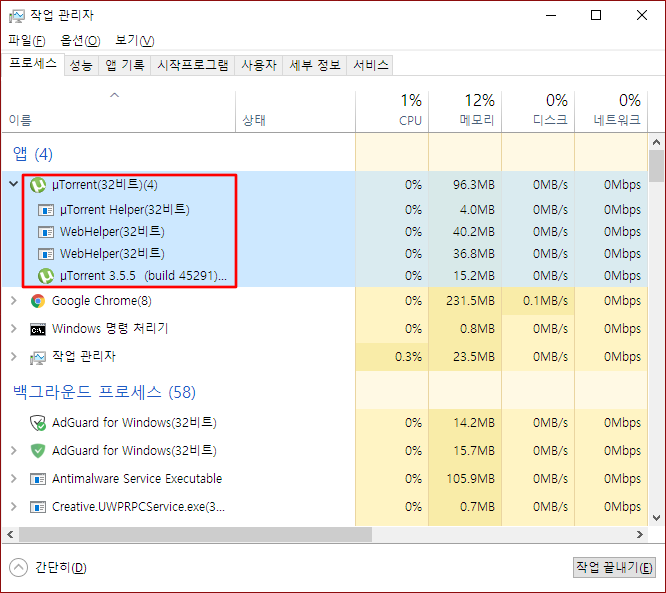
제 경우에는 torrent 가 자꾸 윈도우와 같이 실행이 되서 짜증나서 강종 시키고 윈도우를 종료하고 있습니다.
배치파일을 만들수도 있겠지만 우선은 바로가기 이용해보도록 하겠습니다.
2. 바로가기 만들기
바탕화면에서 빈 공간에서 마우스 우클릭을 눌러 주세요.
그리고 새로만들기 -> 바로가기 를 클릭하시면 새 창이 뜹니다.
항목 위치 입력 란에
taskkill /im 프로세스명(실행파일) /t /f
와 같이 입력하시면 됩니다.
제 경우에는 아래 사진과 같이
taskkill /im utorrent.exe /t /f
와 같습니다.
간단히 옵션에 대해서 설명을 드리자면 im 은 이미지 이름을 지정해서 실행중이 프로세스에서 찾는 것입니다.
/t 는 해당 프로세스만이 아니라 프로세스 트리 전체를 종료하겠다는 의미이고
/f 는 강제로 종료하겠다는 의미입니다. /f 를 이용할 경우 데이터 등이 저장되지 않고 그냥 종료되어 자료가 날아갈 수 있으니 꼭 필요한 경우에만 사용하시는 게 좋을 것 같습니다.
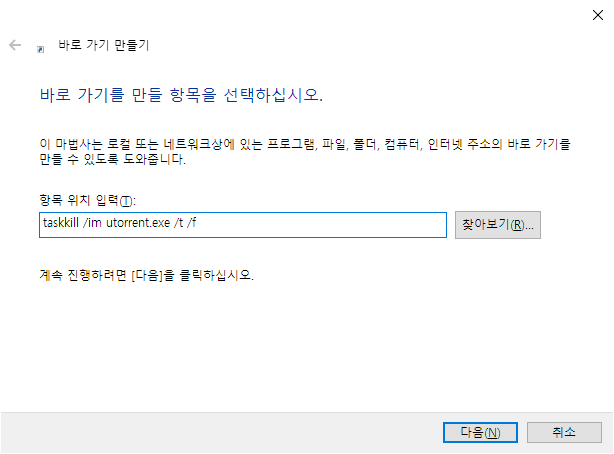
입력하셨으면 다음 버튼을 클릭 하고 바로가기의 이름을 지정한 후 바탕화면을 확인해서 제대로 만들어 졌는지 확인하시면 됩니다.
3. 배치파일 이용하기
별다른 내용은 없습니다. bat 파일을 만들고 위 명령어를 입력 한 후 한 줄 정도만 추가해 주시면 됩니다.
shutdown -r -t 0 이런 식으로 하면 바로 재부팅이 됩니다. -t는 대기시간이고, -r 는 재부팅하겠다는 옵션입니다.
-r 대신 -s 를 입력하면 종료를 하게 되니 필요에 맞게 사용하시면 될 것 같네요.
taskkill /im utorrent.exe /t /f
shutdown -r -t 0
이렇게 만들어 주신 후 실행하면 됩니다.
바로 재부팅 되니까 작업중이신 경우라면 바로 실행시키지는 마세요
'PC & Mobile Tip' 카테고리의 다른 글
| [간단팁]폰에서 Micro SD Card 포맷하기(feat. 갤럭시S8) (0) | 2019.08.11 |
|---|---|
| [Android]Chrome 추가 옵션(?) 설정하기(Flags) (0) | 2019.08.06 |
| [V50]LG ThinQ 네비게이션바 숨기고 제스처로 바꾸기 (5) | 2019.05.19 |
| [Windows10] 윈도우 8, 8.1, 10 에서 종료 아이콘 만들기 (0) | 2019.04.30 |
| [iptime] 인터넷 공유기 허브모드로 바꾸기 (0) | 2019.04.27 |